1. 컴퓨터의 성능 진단하기

1.1 성능 검사 툴 활용하기
가장 먼저 할 일은 현재 컴퓨터의 성능을 진단하는 것입니다. Windows에서 제공하는 성능 검사 툴이나 서드파티 프로그램을 통해 CPU, RAM, 디스크의 상태를 확인해 보세요. 이를 통해 어떤 부분이 느려지는지 파악할 수 있습니다.
- Windows 성능 진단 도구 사용
- 서드파티 소프트웨어: CPU-Z, Speccy 등
1.2 자원 사용 현황 확인하기
작업 관리자를 열어 현재 실행 중인 프로그램과 자원 사용량을 확인해 보세요. 자주 사용하지 않는 프로그램이 시스템 자원을 많이 잡고 있을 수 있습니다. 불필요한 프로그램을 종료하여 리소스를 확보하는 것이 좋습니다.
- 작업 관리자 열기: Ctrl + Shift + Esc
- 자원 소모가 큰 프로그램 종료하기
2. 불필요한 프로그램 제거하기
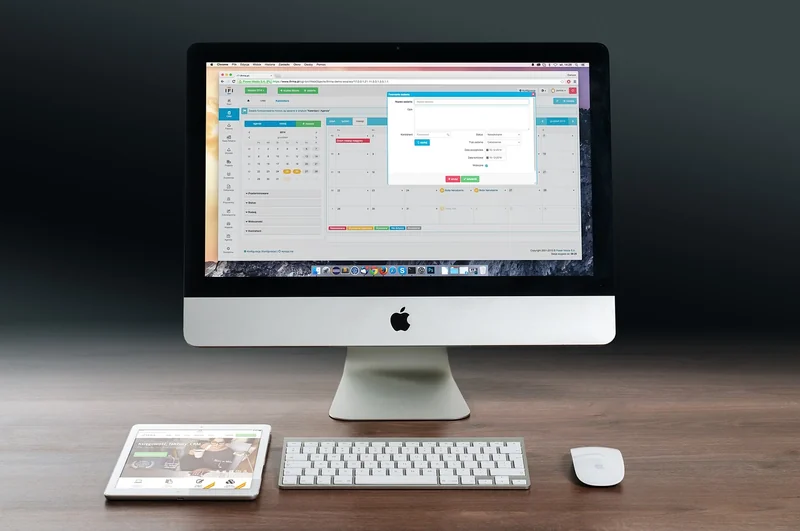
2.1 시작 프로그램 관리
컴퓨터가 부팅할 때 자동으로 실행되는 프로그램들이 속도를 저하시킬 수 있습니다. 필요 없는 프로그램은 시작 프로그램에서 제거하여 부팅 속도를 개선하세요.
- 작업 관리자를 이용하여 시작 프로그램 확인
- 불필요한 프로그램 비활성화
2.2 불필요한 소프트웨어 삭제
사용하지 않는 소프트웨어를 삭제함으로써 공간을 확보하고 시스템 자원도 절약할 수 있습니다. 제어판에서 프로그램 추가/제거를 통해 쉽게 삭제할 수 있습니다.
- 제어판 -> 프로그램 및 기능
- 사용하지 않는 프로그램 선택 후 삭제
3. 하드 드라이브 최적화하기

3.1 디스크 정리 수행하기
정기적으로 디스크 정리를 수행하면 불필요한 파일이 제거되어 속도가 개선됩니다. Windows에서는 기본 제공되는 디스크 정리 도구를 사용할 수 있습니다.
- 디스크 정리: 시작 -> 검색창에 “디스크 정리” 입력
- 정리할 드라이브 선택 후 확인
3.2 조각 모음 및 최적화
하드 드라이브에서 파일의 조각화가 발생하면 속도가 저하될 수 있습니다. 조각 모음 도구를 사용하여 파일을 재배치해 보세요.
- Windows에서는 “디스크 조각 모음 및 최적화” 도구 사용
- 정기적으로 조각 모음 수행
4. 시스템 업데이트 확인하기

4.1 운영 체제 업데이트
최신 운영 체제 업데이트는 시스템의 성능을 개선하고 보안 취약점을 해결하는 데 도움을 줍니다. 정기적으로 업데이트를 확인하고 설치하세요.
- 설정 -> 업데이트 및 보안 -> Windows 업데이트
- 최신 업데이트 설치 확인
4.2 드라이버 업데이트
하드웨어 드라이버가 오래된 경우 성능 저하를 가져올 수 있습니다. 제조사 웹사이트에서 최신 드라이버를 다운로드하여 설치하세요.
- 장치 관리자에서 하드웨어 확인
- 제조사 웹사이트 방문하여 드라이버 다운로드
5. 백신 소프트웨어 점검하기

5.1 악성 소프트웨어 검사
악성 소프트웨어는 시스템 자원을 소모하고 속도를 저하시킬 수 있습니다. 정기적으로 백신 프로그램으로 전체 시스템 검사를 수행하세요.
- 신뢰할 수 있는 백신 소프트웨어 사용
- 정기적인 시스템 검사 수행
5.2 실시간 보호 기능 활성화
실시간 보호 기능을 활성화하여 실시간으로 악성 소프트웨어를 차단하세요. 이를 통해 시스템 속도를 보호할 수 있습니다.
- 백신 프로그램을 통해 실시간 보호 설정
- 정기적으로 업데이트 확인
6. 메모리 업그레이드 고려하기

6.1 RAM 추가 설치
현재 사용 중인 RAM 용량이 부족하다면 추가 설치를 고려해 보세요. 메모리를 늘리면 멀티태스킹과 전체 시스템 성능이 크게 향상됩니다.
- 시스템 사양에 맞는 RAM 선택
- 전문가의 도움을 받아 설치하기
6.2 SSD로 교체하기
기존의 HDD를 SSD로 교체하면 속도가 눈에 띄게 빨라집니다. SSD는 읽기와 쓰기 속도가 빠르기 때문에 부팅과 프로그램 실행이 훨씬 빨라집니다.
- SSD의 종류와 용량 선택
- 전문가에게 설치 요청하기
7. 불필요한 시각 효과 줄이기

7.1 성능 최적화 설정
Windows의 시각 효과를 줄이면 리소스를 확보할 수 있습니다. 시스템 속도가 느리다고 느껴진다면 이 설정을 통해 개선될 수 있습니다.
- 제어판 -> 시스템 및 보안 -> 시스템 -> 고급 시스템 설정
- 성능 옵션에서 “최적의 성능을 위해 조정” 선택
7.2 애니메이션과 효과 비활성화
애니메이션과 효과는 시스템 자원을 소모합니다. 이를 비활성화하면 속도가 빨라질 수 있습니다.
- 시각 효과 설정에서 불필요한 효과 비활성화
- 필요한 효과만 유지하는 것이 좋습니다.
8. 컴퓨터 재설치 고려해보기

8.1 새로운 시작하기
여러 가지 방법을 시도했음에도 불구하고 속도가 개선되지 않는다면 운영 체제를 재설치하는 것도 고려해 보세요. 이는 모든 설정을 초기화하고 새로운 시작을 가능하게 합니다.
- 데이터 백업: 중요한 파일을 백업하세요.
- 운영 체제 재설치: USB 또는 CD를 통해 진행
8.2 클린 설치의 장점
클린 설치를 통해 불필요한 파일과 프로그램이 모두 삭제되어 시스템 성능이 크게 개선됩니다. 초기 상태로 돌아가면 속도 또한 빨라질 것입니다.
- 시스템 최적화를 위한 초기화
- 최신 소프트웨어 설치 후 사용
FAQ

Q1: 컴퓨터가 자주 느려지는 이유는 무엇인가요?
A1: 여러 가지 이유가 있을 수 있습니다. 프로그램 과부하, 하드웨어 노후화, 악성 소프트웨어 등이 대표적입니다.
Q2: 컴퓨터 속도를 빠르게 하기 위한 가장 간단한 방법은 무엇인가요?
A2: 불필요한 프로그램을 종료하거나 삭제하는 것이 가장 간단하고 빠른 방법입니다.
결론

오늘 소개한 컴퓨터 속도 빠르게 하는 방법들을 통해 여러분의 컴퓨터 성능을 향상시킬 수 있을 것입니다. 작은 변화가 큰 효과를 가져올 수 있으니, 필요한 방법들을 시도해 보세요. 더불어 정기적인 점검과 관리로 항상 최적의 상태를 유지하는 것이 중요합니다. 컴퓨터를 더욱 쾌적하게 사용하시길 바랍니다!
